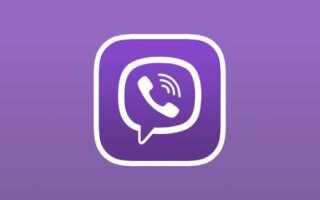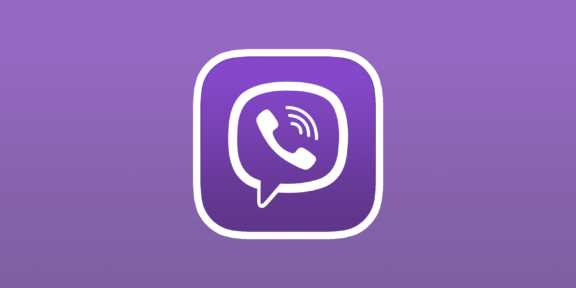
Удаление сообщений в Viber – частая ситуация, с которой сталкиваются пользователи, случайно или намеренно стирая важные переписки. К счастью, восстановить удаленные сообщения можно, но этот процесс требует некоторых усилий и знаний. Важный момент: восстановить чаты можно только при условии, что для приложения был настроен регулярный резервный бэкап.
Первым шагом является проверка, настроен ли у вас автоматический бэкап. Если это так, восстановление сообщений возможно через восстановление данных из последнего сохраненного резервного копирования. Для этого необходимо зайти в настройки приложения, выбрать раздел «Резервные копии» и проверить дату последнего бэкапа. Если данные были сохранены до удаления сообщений, восстановить их будет просто.
Если бэкап не был настроен, восстановление сообщений становится гораздо сложнее. В некоторых случаях возможно использование сторонних программ, но стоит помнить, что они могут не всегда быть эффективными или безопасными. Чтобы избежать потери важных данных в будущем, рекомендуется регулярно создавать резервные копии сообщений Viber в облаке, что позволит без проблем восстановить чаты в любой момент.
Проверка наличия резервной копии в облаке
Для восстановления удаленных сообщений в Viber необходимо проверить наличие резервной копии в облаке. Viber позволяет сохранять чаты в Google Диск (для Android) или iCloud (для iOS). Для этого важно убедиться, что синхронизация с облачным сервисом была настроена заранее.
Для проверки доступности резервной копии выполните следующие шаги:
Для Android:
1. Откройте настройки Viber на вашем устройстве.
2. Перейдите в раздел «Аккаунт» и выберите «Резервное копирование чатов».
3. Проверьте, когда была сделана последняя резервная копия. Если копия существует, вы сможете увидеть дату и время ее создания.
4. Если резервная копия не существует или устарела, выполните резервное копирование вручную, выбрав опцию «Создать резервную копию». Убедитесь, что устройство подключено к интернету.
Для iOS:
1. Откройте настройки Viber и перейдите в раздел «Резервное копирование».
2. Если резервная копия уже существует, в разделе будет указана дата последнего сохранения.
3. Для создания новой резервной копии выберите «Создать резервную копию» и дождитесь завершения процесса. При этом необходимо быть подключенным к Wi-Fi и иметь доступ к iCloud.
Если резервная копия не содержит нужных сообщений, возможно, восстановление не будет возможно, и вам нужно будет обратиться к другим методам восстановления, таким как использование программ для восстановления данных.
Использование функции восстановления через настройки Viber
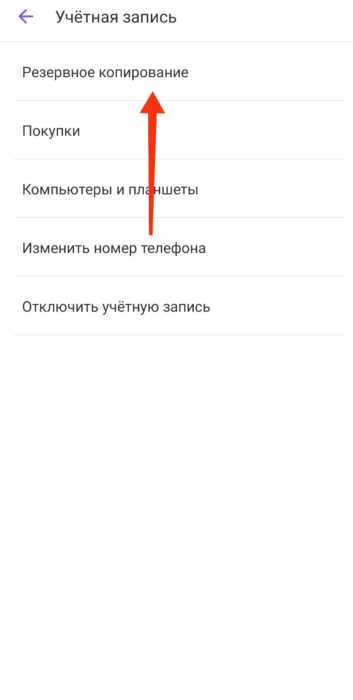
В Viber существует встроенная функция восстановления сообщений, которая позволяет восстановить удаленные чаты при условии, что сделан резервный резервный копия данных. Для этого необходимо выполнить несколько шагов через настройки приложения.
1. Откройте Viber и перейдите в меню настроек, нажав на значок «Еще» в правом нижнем углу.
2. В настройках выберите раздел «Аккаунт», затем откройте пункт «Резервное копирование чатов».
3. Убедитесь, что создана резервная копия. Если копия отсутствует, выполните её создание через опцию «Создать резервную копию». Для этого необходимо подключить Viber к аккаунту Google (Android) или iCloud (iOS), чтобы обеспечить автоматическое или ручное сохранение данных.
4. В случае, если вы потеряли или удалили сообщения, для восстановления необходимо переустановить Viber. После этого, при запуске приложения, вам предложат восстановить чаты из резервной копии. Нажмите «Восстановить», чтобы вернуть удалённые данные.
5. Важно помнить, что восстановление возможно только на том устройстве, на котором была создана резервная копия. Резервные копии не сохраняются в облаке Viber и недоступны на других телефонах или аккаунтах.
Для пользователей Android доступна опция восстановления сообщений через Google Drive, а для пользователей iPhone – через iCloud. В случае с Android важно, чтобы резервное копирование включено в настройках Google Drive и у вас был доступ к аккаунту Google, с которым связана ваша учетная запись Viber.
Рекомендуется регулярно проверять и обновлять резервные копии, чтобы минимизировать риск потери важных данных.
Как восстановить сообщения из локальной резервной копии на Android
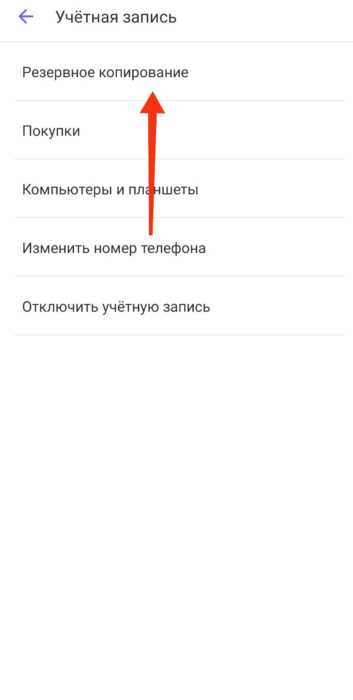
Для восстановления сообщений из локальной резервной копии Viber на Android нужно выполнить несколько шагов. Локальная копия создается автоматически, если у вас включен функционал резервного копирования в настройках приложения. Она хранится на устройстве, в отличие от облачных копий, доступных через Google Диск.
Чтобы восстановить сообщения из локальной копии, выполните следующие действия:
1. Убедитесь, что на вашем устройстве установлен Viber и вы используете ту же учетную запись, что и при создании копии.
2. Прежде чем начать восстановление, нужно очистить данные приложения. Перейдите в «Настройки» вашего устройства, выберите «Программы» или «Программы и уведомления», найдите Viber и нажмите «Очистить данные». Это удалит все текущие данные приложения, включая сообщения, но оставит саму программу.
3. После этого откройте Viber. Приложение предложит вам восстановить данные из локальной копии. Нажмите «Восстановить», чтобы начать процесс.
4. Восстановление может занять некоторое время в зависимости от объема данных. По завершению процесса, все ваши сообщения, сохраненные в резервной копии, будут восстановлены в Viber.
Если восстановление не сработало, возможно, локальная копия была повреждена или устарела. В таком случае можно попробовать восстановить сообщения из облачного резервного копирования (если оно было настроено) или использовать сторонние программы для восстановления данных.
Как восстановить сообщения из локальной резервной копии на iPhone
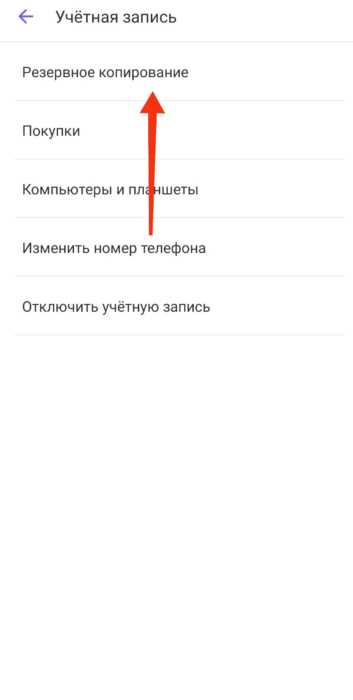
Для восстановления сообщений из локальной резервной копии Viber на iPhone необходимо выполнить несколько шагов. Процесс не сложен, но важно соблюдать последовательность действий для минимизации рисков потери данных.
Чтобы восстановить сообщения, вам нужно будет выполнить следующие шаги:
- Проверьте наличие резервной копии: Откройте настройки iPhone и перейдите в раздел «iCloud». Включите опцию «Резервное копирование» и проверьте, была ли сделана копия данных Viber. Локальная резервная копия хранится на устройстве, а не в облаке, и не всегда доступна для восстановления напрямую через настройки.
- Удалите и установите Viber заново: Чтобы восстановить старые сообщения, вам необходимо удалить приложение с устройства. Для этого удерживайте иконку приложения Viber на главном экране, выберите «Удалить приложение» и подтвердите удаление.
- Установите Viber заново: Перейдите в App Store, найдите Viber и скачайте его снова на iPhone. Запустите приложение.
- Восстановление из локальной копии: При первом запуске после удаления, Viber предложит вам восстановить чаты из резервной копии. Выберите вариант восстановления из локальной копии, если такая имеется. Если копия не обнаружена, это может означать, что она была перезаписана или не была сделана.
- Вход в аккаунт: Введите номер телефона и подтвердите его через SMS. После этого Viber предложит восстановить сообщения из доступных резервных копий. Выберите нужную копию и подтвердите восстановление.
После завершения процесса восстановления, старые сообщения и чаты будут восстановлены в приложении Viber. Если резервная копия была сделана недавно, все сообщения должны быть на месте. В случае, если резервная копия отсутствует, восстановить сообщения будет невозможно.
Важно: Локальная резервная копия доступна только на устройстве, и её хранение зависит от настроек iCloud. Регулярно делайте резервные копии данных, чтобы избежать потери информации.
Методы восстановления сообщений без резервной копии

Восстановить удалённые сообщения в Viber без резервной копии можно с помощью нескольких методов, каждый из которых имеет свои особенности и ограничения. Рассмотрим доступные способы:
- Использование сторонних программ для восстановления данных
Некоторые программы для восстановления данных, такие как Dr.Fone или EaseUS Data Recovery, позволяют вернуть удалённые файлы с устройства. Для этого необходимо подключить телефон к компьютеру, выбрать соответствующую программу и следовать инструкциям. Эти инструменты сканируют память устройства на наличие удалённых данных, включая сообщения Viber.
- Восстановление через кэш Viber
Если сообщения были недавно удалены, и телефон не перезагружался, можно попробовать найти их в кэше приложения. Для этого необходимо использовать файловый менеджер на Android или подключить телефон к компьютеру и перейти в папку Viber, где часто хранятся данные, которые могут быть восстановлены.
- Использование архива чатов
Viber позволяет архивировать чаты, и если вы ранее архивировали нужные разговоры, они могут быть восстановлены без резервной копии. Для этого откройте раздел «Архивированные чаты» в настройках приложения. Важно помнить, что архивированные чаты не считаются удалёнными, и они не удаляются при сбросе настроек или переустановке приложения.
- Обращение к поддержке Viber
Если ни один из вышеуказанных методов не дал результата, можно обратиться в службу поддержки Viber. В некоторых случаях, при определённых условиях, они могут помочь восстановить сообщения, если они не были полностью удалены с серверов компании.
Проблемы при восстановлении и их решение
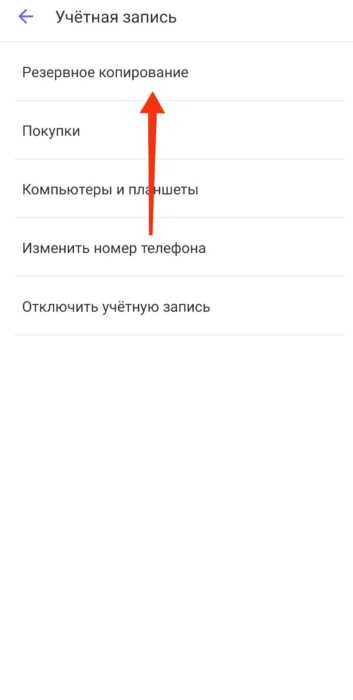
Наиболее частая проблема – отсутствие резервной копии в облаке. Пользователи не включают автоматическое создание бэкапа в Viber, в результате чего восстановление становится невозможным. Проверьте наличие резервной копии: в Viber перейдите в «Еще» → «Настройки» → «Учетная запись» → «Резервное копирование». Если дата последнего сохранения отсутствует, восстановление будет недоступно.
Вторая проблема – несовпадение номеров телефона. Viber восстанавливает данные только при использовании того же номера, что и при создании копии. Убедитесь, что SIM-карта с нужным номером установлена, иначе привязка к учетной записи будет нарушена.
Третья ошибка – сбой при восстановлении из Google Диска или iCloud. Причины: нет подключения к интернету, нехватка свободного места на устройстве, устаревшая версия приложения. Обновите Viber до последней версии, убедитесь в стабильном Wi-Fi, освободите не менее 500 МБ памяти.
Часто пользователи сталкиваются с неполным восстановлением – пропадают сообщения за последние дни. Это происходит, если последний бэкап устарел. Чтобы избежать потерь в будущем, установите ежедневное автоматическое копирование и вручную запускайте резервное копирование перед удалением приложения.
Если восстановление зависает, очистите кэш Viber: Android – «Настройки» → «Приложения» → Viber → «Хранилище» → «Очистить кэш». На iPhone удалите и переустановите приложение, затем повторите восстановление при первом запуске.
Риски восстановления сообщений через сторонние приложения
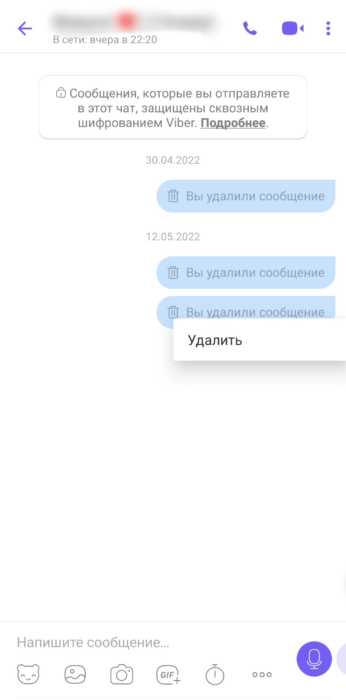
Использование сторонних программ для восстановления сообщений в Viber сопряжено с серьёзными угрозами безопасности. Прежде всего, большинство таких приложений требует доступ к файловой системе и персональным данным, включая контакты, переписку и медиаконтент. Это создаёт потенциальную возможность утечки конфиденциальной информации.
Некоторые инструменты маскируются под утилиты восстановления, но содержат вредоносный код. После установки они могут незаметно собирать данные, включая пароли, банковские реквизиты и сообщения из других мессенджеров. Особенно опасны APK-файлы, скачанные с неофициальных источников: они часто не проходят проверку на безопасность и могут использовать уязвимости операционной системы Android.
Даже легитимные приложения могут нарушать условия использования Viber. Это может привести к блокировке аккаунта без возможности восстановления. Официальная поддержка не предоставляет помощи при возникновении проблем, связанных с вмешательством стороннего ПО.
Рекомендуется использовать только встроенные механизмы резервного копирования и восстановления Viber, включая синхронизацию с Google Диском (Android) или iCloud (iOS). Они обеспечивают восстановление без риска для данных и конфиденциальности.
Любая попытка восстановления сообщений через сторонние средства – это компромисс между доступом к утерянной информации и сохранностью ваших личных данных.
Профилактика потери сообщений в будущем
Регулярное создание резервных копий – основа защиты истории переписки в Viber. Откройте «Ещё» → «Настройки» → «Учетная запись» → «Резервное копирование Viber» и подключите Google Диск (Android) или iCloud (iOS). Установите автоматическое копирование: ежедневно, еженедельно или ежемесячно. Оптимальный вариант – ежедневное резервирование при стабильном Wi-Fi.
Проверяйте наличие свободного места в облаке. Для Google Диска – минимум 1 ГБ, для iCloud – не менее 500 МБ. Недостаток памяти приведёт к сбоям копирования без уведомлений.
Избегайте использования Viber на нескольких устройствах одновременно. При активации учётной записи на новом телефоне удаляется история с предыдущего. Перед сменой устройства выполните полное резервное копирование и восстановление данных на новом аппарате.
Отключите приложения-оптимизаторы, которые очищают кэш или временные файлы Viber. Некоторые из них могут удалить важные данные переписки, особенно если хранятся голосовые сообщения или медиафайлы.
Не очищайте вручную память телефона без анализа содержимого папки Viber. Удаление системных файлов мессенджера вручную может нарушить работу приложения и привести к потере данных.